
ガタガタした輪郭の修正
円形パーツの輪郭がガタガタして気になった場合の修正方法を調べました。
モデル
人工衛星とかのドーム (30208) です。
上部の多面体の角は残して、下部は滑らかな円筒に修正していきます。

Subdivision Surface
Mecabricks から出力されたパーツは連続した平面 (法線方向が同じ平面) ごとにメッシュが分割されており、単純に Subdivision Surface モディファイアをかけただけでは下図のようになってしまいました。
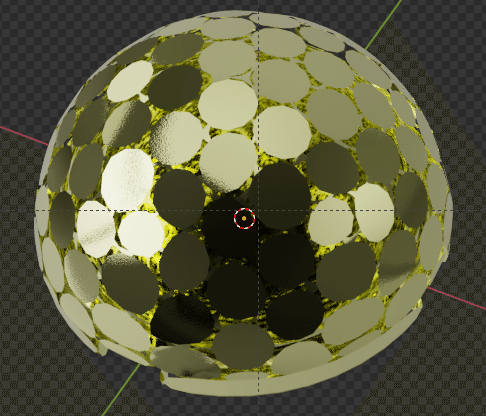
Subdivision Surface + Crease
これを修正するため、Crease という機能を使いました。
角として残したい Edge を Blender に教える機能みたいです。
一番下の輪郭の Edge を一つ選択し、
Select → Select Similar → Amount of Faces Around an Edge を選び、
輪郭の Edge だけを選択します。
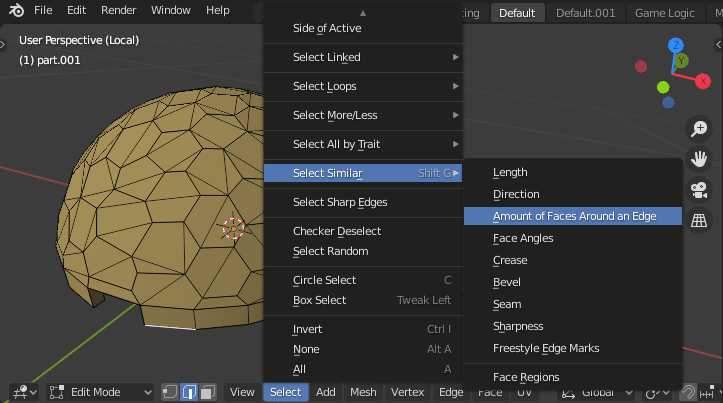
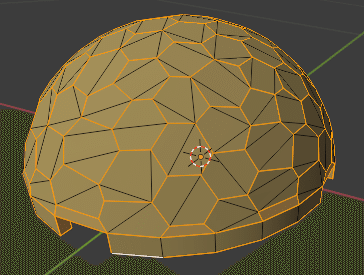
この状態で Edge Data の Mean Crease のセルに 1 と入力します。
各 Edge に Crease が設定されて赤くなります。
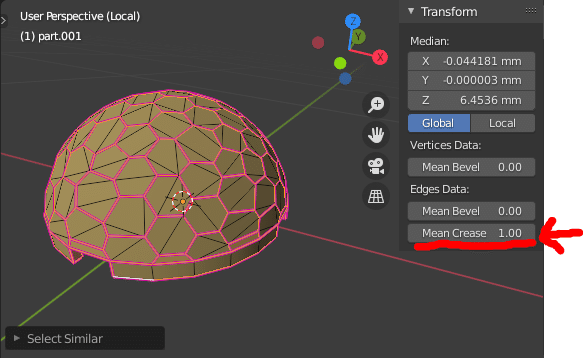
次に面選択モードで全ての面を選択し、
Mesh → Merge → By Distance で結合させます。
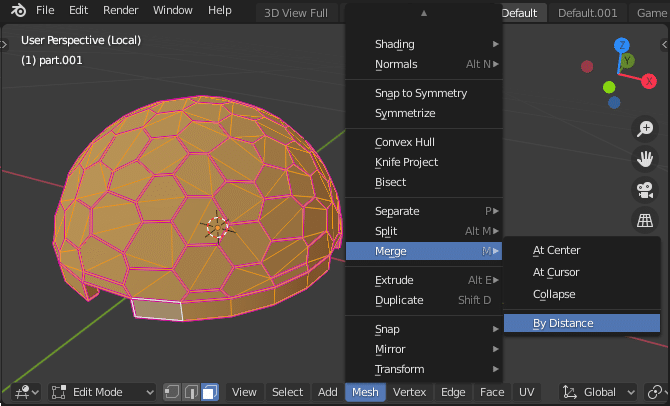
Face → Shade Flat に設定します。
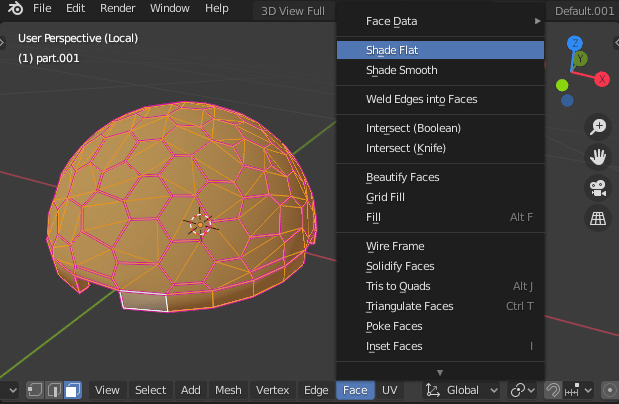
そして Suvdibision Surface モディファイアをかけると、上部の多面体の角は残ったまま、下部は滑らかな円筒に修正できました♪

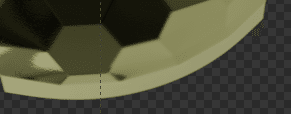
注意
手作業も多く、これがベストの方法かは分かりません。
特に面を結合してしまう所は不可逆で、後々トラブりそうな予感が少しします。
この記事が気に入ったらサポートをしてみませんか?
